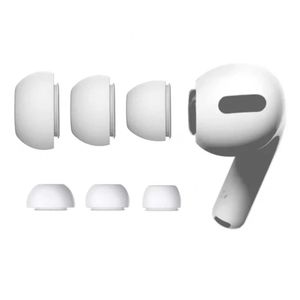Apple AirPods
Apple AirPods är några av de mest populära trådlösa hörlurarna på marknaden, kända för sin höga ljudkvalitet, smidiga anslutning och eleganta design. Hos Teknikdelar hittar du alla aktuella modeller som AirPods 4, AirPods Pro 3 och AirPods Max, tillsammans med ett brett utbud av AirPods tillbehör som skal, fodral och laddningsetui. Alla modeller kombinerar kraftfull prestanda, lång batteritid och intuitiv användning, perfekt för både musik, samtal och vardagsanvändning.
Vilka olika modeller av AirPods finns det?
Apple erbjuder flera modeller anpassade för olika behov. AirPods 4 är den senaste generationen med förbättrad ljudkvalitet, längre batteritid och USB-C-laddning. AirPods Pro 3 erbjuder aktiv brusreducering, adaptiv transparens och en passform som sitter säkert hela dagen. För den som vill ha studioklassat ljud är AirPods Max det bästa valet, med over-ear-design och otroligt fylligt ljud. Hos Teknikdelar hittar du samtliga modeller och kompatibla tillbehör för alla AirPods-generationer.
Hur skiljer sig AirPods Pro 3 från andra modeller?
AirPods Pro 3 skiljer sig genom att erbjuda den mest avancerade ljudupplevelsen hittills. De har aktiv brusreducering (ANC), adaptiv transparens, personlig ljudkalibrering och ett nytt H3-chip som ger förbättrad ljudbearbetning och längre batteritid. Jämfört med AirPods 4 har Pro 3 bättre ljudisolering och fler premiumfunktioner för både musik och samtal.
Vad är nytt med AirPods 4?
AirPods 4 introducerar USB-C-laddning, förbättrad mikrofonkvalitet och ett nytt ventilationssystem för mer balanserat ljud. De erbjuder också bättre passform, längre speltid och stöd för snabbare parkoppling med alla Apple-enheter. AirPods 4 fungerar sömlöst med iPhone 17 och iPad-serien och stöder även MagSafe-laddning.
Hur är ljudkvaliteten i AirPods Max?
AirPods Max levererar ljud i absolut toppklass. Med högupplöst ljud, kraftfull bas och en bred ljudbild erbjuder de en upplevelse i studiokvalitet. De inbyggda 40-mm-elementen tillsammans med Apples egenutvecklade H1-chip i varje kåpa ger en djup och balanserad ljudprofil. Det är hörlurarna för dig som vill ha maximal komfort och professionellt ljud vid musiklyssning, film eller arbete.
Hur är AirPods brusreducering?
Brusreduceringen i AirPods Pro 3 och AirPods Max är bland de bästa på marknaden. Den justeras automatiskt beroende på omgivningen och eliminerar effektivt bakgrundsljud. Funktionen Adaptiv Transparens låter dig höra viktiga ljud som trafik eller röster utan att ta ut hörlurarna. AirPods 4 har passiv brusreducering med förbättrad tätning i öronsnäckorna, vilket dämpar störningar naturligt.
Kan AirPods användas för liveöversättning?
Ja, med iOS 18 och senare kan AirPods användas för direktöversättning i realtid via Siri och Apple Translate. Det gör det enkelt att förstå och kommunicera på olika språk under resor eller möten. Funktionen stöds av AirPods Pro 3, AirPods 4 och AirPods Max när de är anslutna till en iPhone eller iPad.
Vilken batteritid har de olika AirPods modellerna?
AirPods 4 erbjuder upp till 6 timmars lyssningstid och över 30 timmar med laddningsetuiet. AirPods Pro 3 ger 5,5 timmar med aktiv brusreducering och upp till 30 timmar totalt. AirPods Max har längst batteritid med upp till 20 timmars lyssning även med aktiv brusreducering aktiverad. Alla modeller kan snabbladdas, fem minuters laddning ger upp till en timmes lyssning.
Hur står sig AirPods mot konkurrenterna?
AirPods står ut genom sin sömlösa integration med Apple-ekosystemet, hög ljudkvalitet och tillförlitlighet. Jämfört med andra märken erbjuder de stabilare anslutning, bättre mikrofoner och smartare funktioner som automatisk växling mellan enheter. Tack vare Apples uppdaterade H- och U-chip är ljudfördröjning minimal, vilket gör AirPods till det mest populära valet för iPhone-användare världen över.
Var kan jag köpa Apple AirPods online?
Att köpa Apple AirPods online hos Teknikdelar är enkelt och tryggt. Vi erbjuder AirPods 4, AirPods Pro 3 och AirPods Max till konkurrenskraftiga priser med snabb leverans. Här hittar du också ett komplett sortiment av AirPods-tillbehör inklusive fodral, skal, rengöringskit och laddningsetui. Alla produkter är original eller noggrant testade alternativ för att ge dig högsta kvalitet, säkerhet och prestanda.